在Canvas画布上绘制路径的基本步骤有哪些?
- canvas
- 时间:2025-02-17 17:12:22
- 99次访问
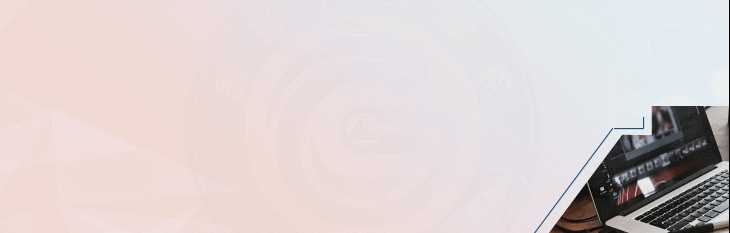
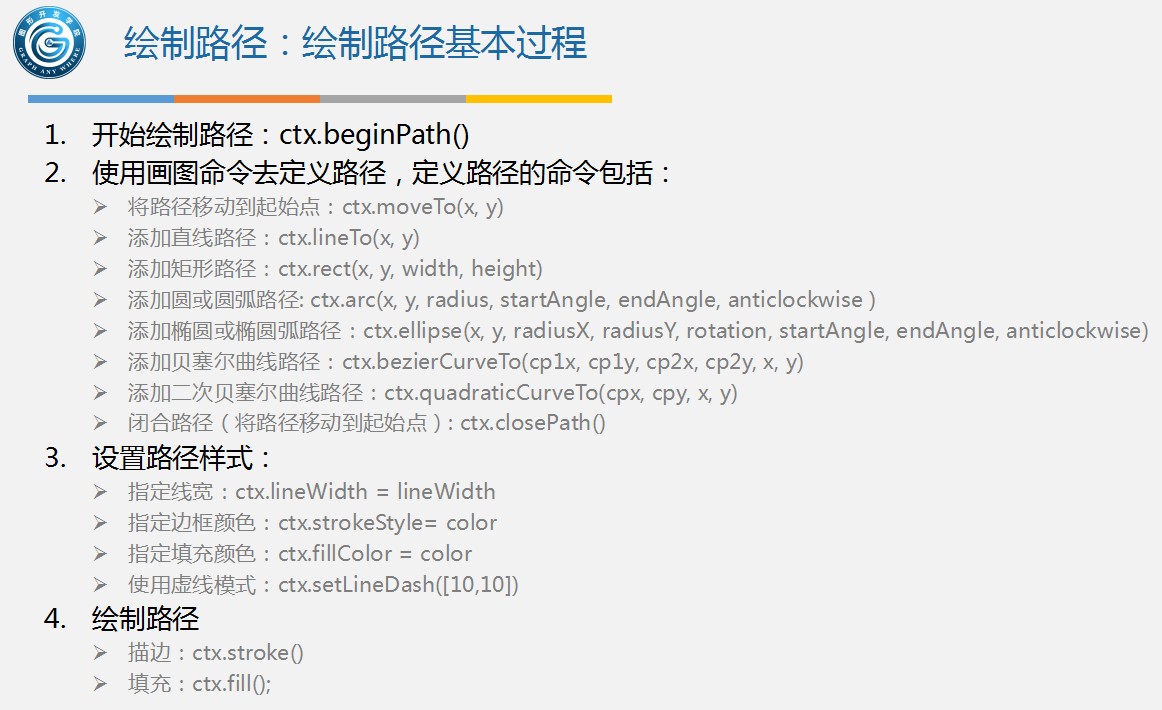
在Canvas画布上绘制路径是一个基础且重要的操作,它允许你创建复杂的形状和图案。以下是绘制路径的基本步骤,并附带一个HTML文件示例来说明这些步骤。
基本步骤
-
获取Canvas元素和绘图上下文:
- 使用
document.getElementById或其他方法获取Canvas元素。 - 使用
getContext('2d')方法获取2D绘图上下文。
- 使用
-
开始路径:
- 使用Canvas提供的beginPath()方法,初始化一个新的路径或重置当前路径。。
-
定义路径:
- 使用各种路径绘制方法(如
moveTo(),lineTo(),arc(),rect(),bezierCurveTo(),quadraticCurveTo()等)来定义路径的形状。
- 使用各种路径绘制方法(如
-
设置路径样式:
- 使用
strokeStyle、fillStyle、lineWidth等属性来设置路径的样式。
- 使用
-
绘制路径:
- 使用
stroke()方法绘制路径的轮廓。 - 使用
fill()方法填充路径的内部区域。
- 使用
-
关闭路径(可选):
- 在某些情况下,你可能需要显式地关闭路径,但
beginPath()和后续的绘制方法通常会自动处理路径的关闭。
- 在某些情况下,你可能需要显式地关闭路径,但
示例效果与源代码
以下是一个简单的HTML文件示例,展示了如何在Canvas画布上绘制一个矩形路径:
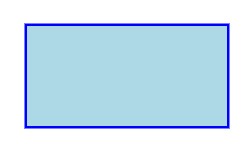
1 |
|
示例说明
- HTML部分:创建了一个
<canvas>元素,用于绘制图形。 - JavaScript部分:
- 获取Canvas元素和2D绘图上下文。
- 使用
beginPath()开始一个新的路径。 - 使用
rect()方法定义了一个矩形的路径。 - 设置了路径的样式,包括轮廓颜色、填充颜色和轮廓宽度。
- 使用
stroke()和fill()方法分别绘制了路径的轮廓和填充了内部区域。
这个示例展示了在Canvas画布上绘制路径的基本步骤,并帮助你理解如何使用Canvas API来创建简单的图形。通过组合不同的路径绘制方法和样式设置,你可以创建出复杂且多样的图形和图案。